4 siyaabood oo lagu soo dejisan karo nooca buuxa ee Windows 11 bilaash -
Windows 11 waa horumar xiiso leh ee nidaamka hawlgalka Microsoft . Waxaa jira isbedelo badan oo ka yimid Windows 10 , markaa habka ugu wanaagsan ee lagu arki karo haddii aad jeceshahay waa adigoo isku dayaya. Maqaalkani waxa uu ku tusayaa afar hab oo aad ku soo dejisan karto Windows 11 Faylka (Windows 11) ISO bilaashka ah (oo gebi ahaanba sharci ah), labadaba bogga internetka ee Microsoft iyo isticmaalka barnaamijyada dhinac saddexaad. Aan ku bilowno habka ugu fudud:
FIIRO GAAR AH:(NOTE:) Kahor intaadan soo dejin Windows 11 , hubi in nidaamkaagu buuxiyey shuruudaha(meets the requirements) . Sidoo kale, inkasta oo aad isticmaali karto Windows 11 iyada oo aan lahayn furaha alaabta(you can use Windows 11 without a product key) , waa inaad haysataa mid haddii aad rabto inaad si buuxda u shaqeyso nidaamka hawlgalka.
Ka soo dejiso(Download) Windows 11 bilaash ah degelka Microsoft
Habka ugu fudud ee lagu soo dejisan karo Windows 11 waa adiga oo isticmaalaya website-ka gaarka ah ee Microsoft : Download Windows 11 . Hoos ugu dhaadhac qaybta " Download Windows 11 Disk Image (ISO) " oo guji Xulo Soo dejiso(Select Download) . Ka dooro Windows 11 liiska, dabadeed dhagsii Download .

Soo deji sawirka ISO Windows 11
Marka xigta, dooro luqadda rakibaadda Windows 11 . Ka dib(Later) , inta lagu jiro rakibidda, waxaad u baahan tahay inaad doorato isla luqadda aad dooratay halkan. Riix Xaqiiji(Confirm) ka dib.

Dooro luqadda rakibaadda Windows 11
Dhowr daqiiqadood ka dib, isku xirka soo dejinta ayaa la soo saari doonaa. Guji(Click) ama taabo " 64-bit Download " si aad u sii wadato.

Windows 11 waxa kaliya oo ay la socotaa naqshad 64-bit ah
Hadda, dooro galka meesha aad rabto in faylka Windows ISO laga soo dejiyo. Guji(Click) ama taabo Save oo soo dejintu bilaabantay.

Dooro galka meesha aad rabto in Windows 11 ISO laga soo dejiyo
Markaad haysato faylka, waxaad ku rakibi kartaa nidaamka hawlgalka. Haddii aad u baahan tahay caawimaad ku rakibida Windows 11 ee faylka ISO , akhri maqaalkan: Sida loo rakibo Windows 11 USB, DVD, ama ISO(How to install Windows 11 from USB, DVD, or ISO) .
Soo(Download) deji nuqulkii ugu dambeeyay ee Windows 11 adoo isticmaalaya aaladda Abuurista Warbaahinta(Media Creation Tool)
Isla bogga, Soo deji Windows 11(Download Windows 11) , waxaa jira qayb la yiraahdo " Abuur Windows 11 Rakibaadda Warbaahinta(Create Windows 11 Installation Media) ". Guji Soo daji Hadda(Download Now) si aad u sii wadato

Ka soo deji Qalabka Hal-abuurka Warbaahinta(Download Media Creation Tool) bogga shabakadda Microsoft
Dooro(Select) meesha aad rabto inaad kala soo baxdo Qalabka Abuurista Warbaahinta(Media Creation Tool) la fulin karo. Guji ama taabo Save marka aad qanacdo. Marka xigta, u gudub faylka aad ka soo dejisay barnaamijka oo ku socodsii adiga oo laba jeer gujinaya ama laba jeer taabo faylka. Haddii aad rabto inaad noqoto bini'aadmigii ugu horreeyay ee taariikhda sidaas sameeya, akhri shuruudaha shatiga software, ka dibna dhagsii Aqbal(Accept) . Haddii aad gujiso diidmada(Decline) , habka waa la joojiyay.

Akhri shuruudaha shatiga oo taabo Aqbal(Accept)
Marka xigta, waxaa lagu siinayaa ikhtiyaarka ah inaad beddesho luqadda ama daabacaadda Windows 11 ISO . Haddii aad rabto inaad sidaas samayso, marka hore calaamad ka saar sanduuqa " Isticmaal doorashooyinka lagu taliyay ee PC-gan(Use the recommended options for this PC) ". Marka aad qanacdo, taabo Next .

Habee Windows 11 soo dejinta ka dibna tabo Next
Shaashadda soo socota, dooro ikhtiyaarka faylka ISO(ISO file) . Doorashada kale waxay si toos ah u samaysaa bootable Windows 11 USB flash drive. Guji(Click) ama taabo Next .
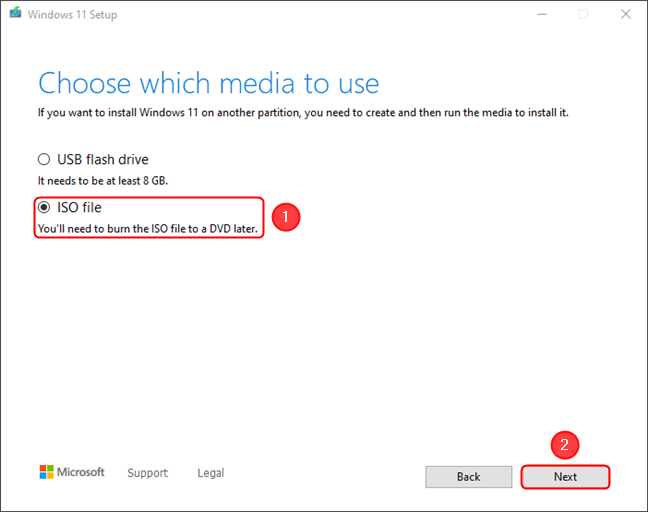
Dooro faylka ISO, ka dibna taabo Next
Marka soo dejinta faylka la dhammeeyo, waxaad haysataa ikhtiyaarka ah inaad furto goobta la soo dejinayo ama inaad xidho Qalabka Hal-abuurka Warbaahinta(Media Creation Tool) adigoo riixaya Dhamaystir(Finish) .
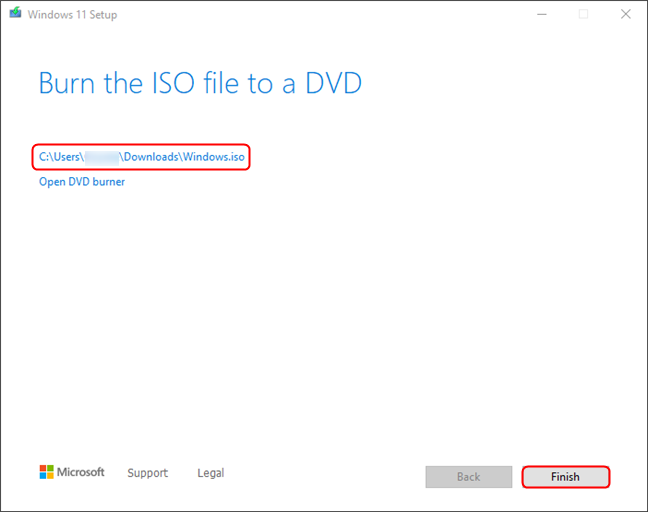
Riix dhame(Press Finish) si aad u soo gabagabayso hawsha
Hadda waxaad sii wadi kartaa rakibidda Windows 11 .
Soo deji(Download) nooc kasta oo ah Windows 11 bilaash adoo isticmaalaya Rufus
Rufus waa aalad caan ah oo lagu gubo faylalka sawirka DVD- yada(DVDs) . Waxa kale oo loo isticmaali karaa in lagu soo dejiyo Windows 11 . Si aad u heshid codsiga, aad bogga Rufus Downloads(Rufus Downloads page) . Guji(Click) nooca aad rabto inaad soo dejiso. Casharradan, waxaan u isticmaalnay nooca 3.17.

Ka dooro nooca Rufus ee ugu dambeeyay bogga soo dejinta
Ka dib markii la soo dejiyo, si fudud u socodsii adiga oo laba jeer gujinaya ama laba jeer taabsiinaya fulinta. Hadda, daaqadda app-ka Rufus , ku dhufo ama taabo badhanka " Show Application settings " ee ku yaal bidixda hoose. Hubi(Make) in cusbooneysiinta ay karti u leedahay adiga oo dooranaya mid ka mid ah saddexda ikhtiyaar ( Maalin kasta(Daily) , Todobaadle(Weekly) , ama Bileed(Monthly) ). Riix Xir(Close) , ka dibna dib u billow codsiga.

Hubi(Make) inaad awood u siisay cusbooneysiinta arjiga si talaabooyinka xiga ay u shaqeeyaan
Ka dib markaad dib u bilowdo Rufus , guji ama taabo falaarta ku xigta badhanka Xulo(Select) , ka dibna dooro Soo dejiso(Download) . Haddii ikhtiyaarka soo dejintu(Download) aanu jirin, hubi inaad dhammaystirtay tallaabadii hore.

Ka(Download) yeel soo dejinta daaqadda Rufus ee ugu weyn
Kadib doorashadeeda, badhanka Select wuxuu u beddelaa magaciisa si uu u soo dejiyo(Download) . Guji si aad u bilowdo saaxir.

Riix(Press) badhanka soo dejinta(Download) si aad u bilowdo soo dejiyaha sawirka ISO(Download ISO Image)
Dhowr daqiiqo ka dib, soo dejiso sawirka sawirka ISO(Download ISO Image) sanduuqa ayaa soo muuqda. Sida caadiga ah, Windows 11 waa la doortay. Haddii aysan ahayn, adigu dooro, dabadeed dhagsii Continue .

Riix Continue(Press Continue) ka dib markaad hubiso in Windows 11 la doortay
Marka xigta, dooro dhismaha oo taabo Continue . Ku samee tan daabacaadda, luqadda iyo qaab-dhismeedka, adigoo riixaya Continue ka dib mid kasta. Ka dib markaad doorato qaab-dhismeedka, waxaad hubin kartaa sanduuqa si aad u soo dejiso adigoo isticmaalaya browserka ama waxaad sii wadi kartaa soo dejinta faylka ISO adoo isticmaalaya (ISO)Rufus . Waxaad riixi kartaa Back haddii aad khalad samaysay ama soo dejiso(Download ) si aad u xaqiijiso goobaha la doortay.

Dooro sii deynta, daabacaadda, luqadda iyo qaab-dhismeedka Windows 11
Ugu dambeyntii, waxaad dooran kartaa meesha aad ka rabto faylka oo beddel magaciisa haddii aad rabto. Riix Save marka aad qanacdo.
Ku soo deji(Download) Windows 11 adigoo isticmaalaya Microsoft Windows iyo Office ISO Download Tool
Qalab kale oo bilaash ah oo loo isticmaali karo in lagu soo dejiyo Windows 11 waa Microsoft Windows iyo Office ISO Download Tool oo aad ka heli karto boggan(on this website) . Fur website-ka, ka dibna dhagsii ama taabo soo dejinta: Windows-ISO-Downloader.exe(Download: Windows-ISO-Downloader.exe) isku xirka.
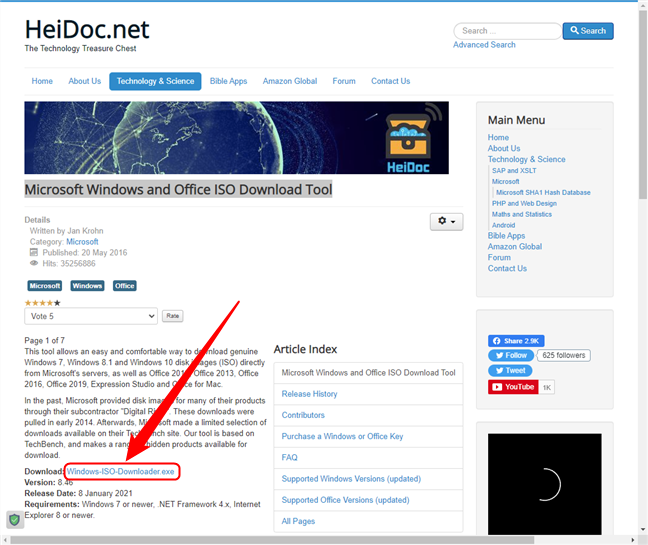
Isku xirka soo dejinta ee Microsoft Windows iyo Office ISO Download Tool
Ka dib markii la soo dejiyo, ku socodsii app-ka adigoo laba jeer gujinaya ama laba jeer taabsiinaya. Hadda, dooro qaybta Windows ee geeska sare ee midig. Kadib, dooro Windows 10 (Windows 11 wali ma laha qayb gaar ah, laakiin wali waad soo dejisan kartaa adiga oo dooranaya ikhtiyaarka Windows 10 ). Dhinaca bidix, dooro daabacaadda Windows 11 ee aad u baahan tahay, ka dibna tabo Xaqiiji(Confirm) . Hadda, door luqadda alaabta aad rabto inaad isticmaasho oo tabo badhanka labaad ee Xaqiiji .(Confirm )

Habee soo dejinta faylka ISO ee Windows(Windows ISO)
Maadaama Windows 11 kaliya uu ku yimaado kala duwanaansho 64-bit ah, riix badhanka 64-bit Download . Xaqiiji soo dejinta adiga oo riixaya Keydi(Save) .

Dooro ikhtiyaarka kaliya ee jira, 64-bit, ka dibna xaqiiji soo dejinta adiga oo riixaya Save
Waxaa lagu waydiinayaa meesha aad rabto inaad ku kaydiso faylka ISO ee aad rabto inaad soo dejiso. (ISO)Dooro faylka aad rabto faylka, ku qor magac (haddii aad rabto inaad bedesho magaciisa caadiga ah), oo taabo Save hal mar oo kale. Soo dejinta tooska ah ee Windows ISO ayaa bilaabmaysa, faylkana waxa lagu kaydiyaa meesha la cayimay. Sug(Wait) soo dejinta si ay u dhammaato ka hor inta aadan xirin barnaamijka.
TALO:(TIP:) Waxaad isticmaali kartaa app-kan si aad u soo dejiso faylasha ISO ee (ISO)Xafiiska(Office) sidoo kale. Faahfaahin dheeraad ah, akhri: Sida loo soo dejiyo Windows iyo Office faylasha ISO (dhammaan noocyada)(How to download Windows and Office ISO files (all versions)) .
Qaabkee ayaad isticmaashay si aad u soo dejiso Windows 11 ?
Halkaa waxaad ku haysaa, afar hab oo lagu soo dejiyo Windows 11 bilaash! Kahor intaadan ka bixin boggan, noogu sheeg faallooyinka habka aad doorbidayso. Ma(Did) isticmaashay degelka Microsoft ama app dhinac saddexaad ah? Sidoo kale, haddii aad taqaano habab kale oo lagu soo dejiyo Windows 11 , la wadaag iyaga hoos, waxaanan cusbooneysiin doonaa maqaalka.
Related posts
Sida loogu rakibo Windows 11 mid kasta (aan la taageerin) PC ama mashiinka farsamada
6 siyaabood oo looga baxo Windows 11 - WebSetNet
Sida loo bilaabo Windows 11 qaab badbaado leh (8 siyaabo) -
Sida looga soo galo UEFI/BIOS Windows 11 (7 siyaabood) -
Sida hoos loogu dhigo Windows 11 oo dib loogu laabo Windows 10
Sida loo dejiyo aragtida/tabka caadiga ah ee Windows 10 Manager Task
Kaaliyaha Cusboonaysiinta Windows 10: U cusboonaysii ilaa May 2021 Cusbooneysii maanta!
Sida loo qariyo (ama loo qariyo) qayb kasta, gudaha Windows (dhammaan noocyada)
Sida loo rakibo Windows 11 ka USB, DVD, ama ISO - WebSetNet
Sida Loo Sameeyo Soo-kabashada Drive on USB Memory Stick gudaha Windows 8 & 8.1
Sida loo isticmaalo diskpart, chkdsk, defrag iyo amarrada kale ee la xiriira diskka
Adeegso Jadwalka Hawsha Windows si aad u socodsiiso abka iyada oo aan UAC la helin xuquuqaha maamulka
Sida loo xidho Windows 11 (9 siyaabood)
Sida loo cusboonaysiiyo Windows 10 (bilaash) -
Sida loo furo Command Prompt marka Windows uusan bootin (3 siyaabood)
Waa maxay PowerShell gudaha Windows, maxaadse ku samayn kartaa?
Desktop.ini - waa maxay faylkani? Waa maxay sababta ay laba ka mid ah ugu jiraan miiskayga?
Sida loo maamulo Windows 11: 11 siyaabo -
Sida loo arko loona rakibo fonts gudaha Windows 11 iyo Windows 10
5 saxannada samatabbixinta nidaamka ugu fiican ee kombuyuutarrada Windows oo aan hadda si fiican u shaqayn
